Pinnacle Studio レビュー 2022: これまでで最も洗練されたビデオ エディター?
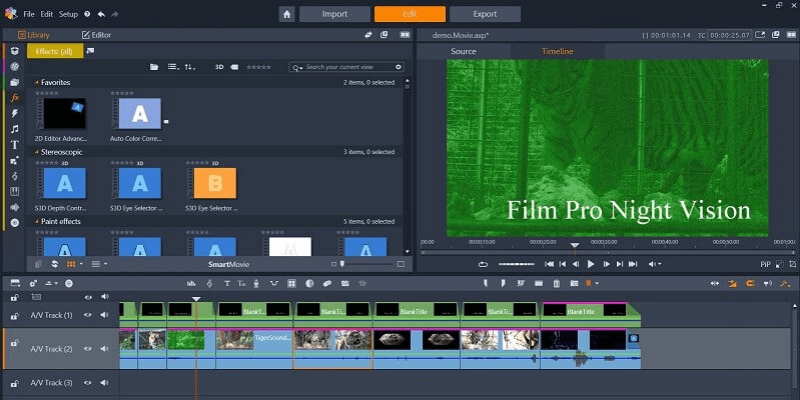
ピナクルスタジオ
サマリー
好きなことがたくさんあります ピナクルスタジオ. これまでビデオ エディターで出会った中で最高のユーザー インターフェイス、そのクラスのビデオ エディターで最も使いやすくプロフェッショナルなテンプレート、ビジネスで最も洗練された使いやすい機能を備えています。 たくさんのクールなベルとホイッスルが付属しています。 しかし、結局のところ、それがビデオ編集者にお金をかける価値があるのでしょうか?
私にとって、ビデオ エディターに関して重要なことは、支払った価格で作成できるビデオの品質です。 ピナクルは特定のカテゴリで優れた品質を生み出していますが、ピナクル スタジオ プラスとピナクル スタジオ アルティメットの値上げに比べて品質を大幅に向上させることはできません。
モダンで効率的でよく整理された使いやすいプログラムに関心のあるユーザーは、Pinnacle Studio のベーシック エディションから十分な価値を得ることができると思いますが、Plus および Ultimate エディションでは提供されません。以下の代替セクションで他のビデオエディタから見つけるのとほぼ同じくらいの価値があります.
私の好きな事: UI は非常にモダンで直感的で、プログラムのルック アンド フィールは優れています。 ツールバーとホットキーのカスタマイズにより、使いやすさがさらに向上します。 キーフレーム編集により、プロジェクトを高度に制御できます。 テンプレート化されたイントロとアウトロは見栄えがします。 ビデオトランジションは簡単に適用でき、非常に使いやすいです。
嫌いなもの: 効果の大部分は、実際のプロジェクトで使用するには貧弱に見えます。 エフェクトを適用するときに時々クラッシュしてラグスパイクが発生し、プログラムが一時的に使用できなくなります。 タイムライン内でプロジェクトの要素を移動すると、予期しない奇妙な動作が発生します。
Pinnacle Studioとは何ですか?
初心者から中級者向けの動画編集ソフトです。 このプログラムは、何千ものビデオ エフェクト、テンプレート、およびサウンド エフェクトをすぐに使用できるものを提供しており、ビデオのすべてのメディア コンテンツを XNUMX か所で取得することに関心があるユーザーに最適です。
Pinnacle Studio Basic vs. Plus vs. Ultimate
Pinnacle Studio が最も安価で、これが最も価値があると感じたバージョンです。 Plus エディションの価格はもう少し高く、300 のエフェクト、3D 編集、スクリーン キャプチャ ツールが追加されています。 Ultimate エディションは最も高価で、NewBlue のエフェクトが数百個追加されているほか、ぼかしエフェクトやモーフ トランジションのモーション トラッキングが追加されています。
Pinnacle Studio の無料試用版はありますか?
残念ながら、Corel は最新バージョンの無料試用版を提供していません。 そのため、自分の予算でソフトウェアを購入して、その機能をテストすることにしました。 しかし、30日間の返金保証を提供しています.
Pinnacle Studio はどこからダウンロードできますか?
ソフトウェアの XNUMX つのバージョンはすべて、公式 Web サイトで入手できます。 プログラムを購入すると (必ず適切なバージョンを選択してください)、電子メールが送信され、その中にダウンロード可能なリンクが表示されます。 以下のスクリーンショットを参照してください。
Pinnacle Studio は Mac で動作しますか?
残念ながら、そうではありません。 このプログラムは、Windows PC 専用です。 この記事の「代替案」セクションで、Mac ユーザー向けの優れたビデオ エディターをお勧めします。
目次
このレビューで私を信頼する理由?
私の名前はアレコ・ポースです。 ビデオ編集は、XNUMX か月間私の真剣な趣味でした。 この間、私はさまざまな編集プログラムを使用して個人用および商用用のビデオを作成し、その多くを TechFewer でレビューしました。
次のようなプロ品質のエディターの使い方を独学で学びました。 VEGASプロ, Adobe Premiere Proの、および Final Cut Pro (Mac)。 また、Cyberlink など、経験の浅いユーザー向けのいくつかのエディターをテストする機会もありました。 PowerDirectorの, Corel VideoStudio, Nero Video. 新しいビデオ編集プログラムをゼロから学ぶことの意味を理解しています。また、さまざまな価格帯の編集プログラムに期待される品質と機能についてもよく理解しています。
私の目標は、この Pinnacle Studio のレビューから離れて、プログラムを購入することで利益を得るようなユーザーであるかどうか、およびその過程で何も売られていないかのように感じるかどうかを理解することです.
私たちの TechFewer チームは私たち自身の予算を使って Pinnacle Studio Ultimate のフル ライセンスを購入し (購入領収書については下のスクリーンショットを参照)、このレビューのためにプログラムのすべての機能をテストできるようにしました。
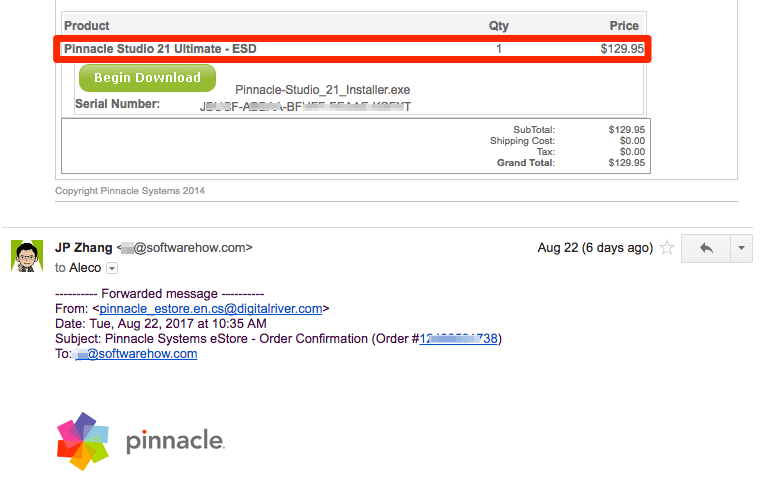
Corel から、このレビューの内容に何らかの影響を与えるような支払いや要求は受けていません。 私の目標は、製品に関する完全かつ正直な意見を述べ、プログラムの長所と短所を強調し、このソフトウェアが誰に最も適しているかを条件なしで正確に概説することです.
また、プログラムの出力の感触に興味がある場合は、 クイックビデオはこちら (ただし、完全には編集されていません)。
Pinnacle Studio Ultimate の詳細なレビュー
このビデオ編集プログラムの UI は、間違いなく、私がビデオ エディターで出会った中で最も洗練され、セクシーで、最もカスタマイズしやすいものです。 ルック アンド フィールがソフトウェアに求められる最も重要な品質である場合、Pinnacle Studio に非常に満足している可能性があります。

プログラムは XNUMX つの主要なセクションで構成されています。 上の写真のバーの画面上部から、それぞれに簡単にアクセスできます。 これらの各セクションを順を追って説明し、プログラムに含まれるエフェクト、テンプレート、トランジションについての私の意見を簡単にまとめます。
ホームタブ
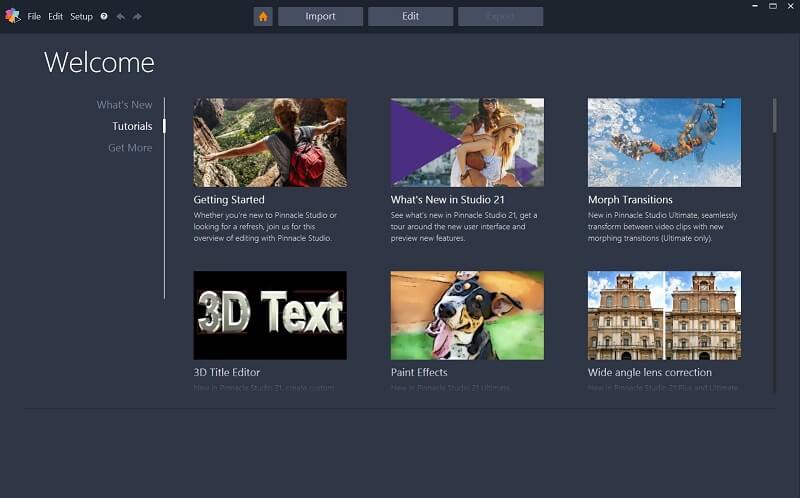
ホーム タブには、Pinnacle が提供するすべてのチュートリアル、新機能、および有料アドオンが表示されます。 「What’s New」タブと「Tutorials」タブの間には多くの重複がありますが、これらのチュートリアル ビデオには、競合するプログラムで見られるものほど印象的ではありませんでした。
「はじめに」チュートリアルをクリックすると、このビデオが「近日公開」であることを知らせるページに移動します。これは、新しいユーザー向けのプログラムには受け入れられません。 他のチュートリアルでは、プログラムの特異な機能について説明していますが、すべてを網羅しているわけではなく、少し専門的ではないように見えることもあります。
インポートタブ
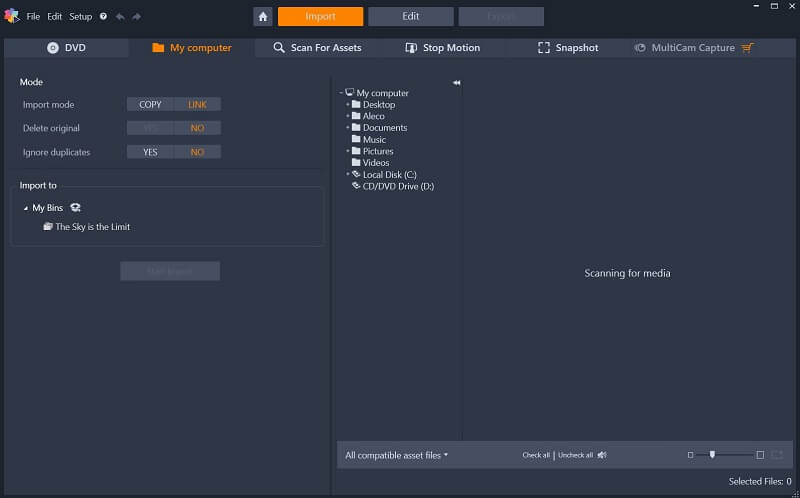
[インポート] タブでは、プロジェクトで使用するプログラムにファイルを永続的にリンクできます。 DVD やデスクトップからファイルをインポートしたり、コンピュータに接続されているビデオ デバイスから直接ファイルをインポートしたりできます。 この方法でプログラムに追加されたファイルは「ビン」に追加され、将来のプロジェクトでいつでもアクセスできるようになります。
私は、このタブが少しぎこちなく、遅すぎて実用的ではないことに気付きました。 このタブを介してプロジェクトにメディアをロードしてインポートするには、プログラムにかなりの時間がかかります. [インポート] タブでフォルダーのドロップダウン リストをナビゲートする代わりに、[編集] タブでデスクトップからプロジェクトにメディアを簡単にドラッグ アンド ドロップできます。
編集タブとプライマリ UI
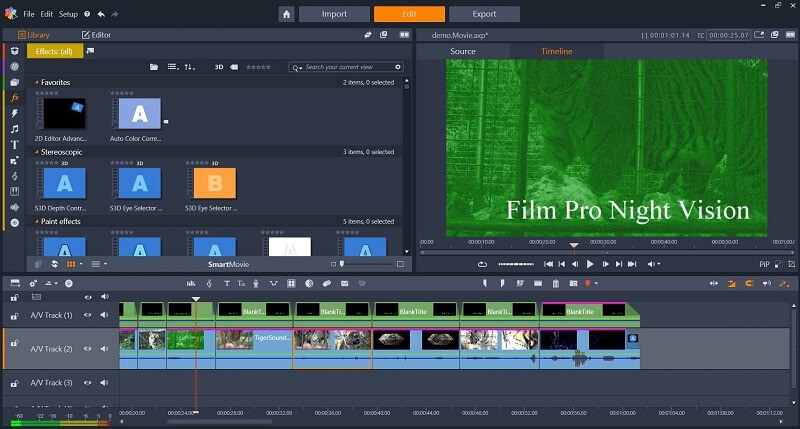
プログラムの要である [編集] タブでは、ビデオをつなぎ合わせてエフェクトを適用します。 [編集] タブでプログラムを構成する主な方法は、他のほとんどのビデオ エディターとほぼ同じですが、Pinnacle Studio の UI を競合製品の中で際立たせているのは、豊富なツールバー、細部への完璧な注意、および使いやすさを重視した機能の数々。
UI 全体に XNUMX つ (XNUMX つ!) のツールバーが散らばっています。 左上のツールバーは、その隣のボックスに表示される内容を変更します。 プロジェクトにインポートしたメディア、利用可能なメディア、写真やビデオに適用できるさまざまな効果やトランジションをナビゲートできます。
画面の中央にあるツールバーを使用すると、モーション トラッキングや分割画面トラッキングなど、さまざまな他のタスクや機能を実行でき、完全にカスタマイズ可能です。 中央のツールバーのすべてのボタンは、Ultimate エディションでオンまたはオフにすることができます。これは、便利というよりも少しクールであることがわかった歓迎すべき追加機能です。
画面の上半分のウィンドウは、ビデオ プレビュー ウィンドウとエディタ/ライブラリ ウィンドウです。 これらの XNUMX つのウィンドウは入れ替えたり、XNUMX つのウィンドウを半分に、または XNUMX つのウィンドウを XNUMX 分の XNUMX に表示したり、ポップアウトして XNUMX つ目のモニターにドラッグしたりできます。 これらのウィンドウは、Pinnacle Studio で最も手間のかかる作業を行う場所であるため、最適に機能する場所に正確に配置できることは驚くべき追加機能です。

プログラム全体で私のお気に入りの機能の XNUMX つは、上に示したエディター ウィンドウです。 ここでは、ビデオの任意の場所にキーフレームを設定できるため、クリップの正確なパラメーターを調整できます。 他のプログラムのようにクリップを多数の小さなセクションにスライスすることなく、このウィンドウからエフェクト、色、パン、およびサイズ変更を適用できます。 これにより、理解しやすく実行しやすい方法で、プロジェクトを非常に高度に制御できます。

これにより、タイムラインが表示されます。このタイムラインには、ビデオ エディターでまだ出会ったことのない優れた UI 機能がいくつかあります。 中央の行の左から XNUMX 番目のツールバーにあるボタンを使用すると、不透明度の設定とオーディオ レベルを表示または非表示にできます。 トラックは簡単にロック、追加、非表示にすることができます。 また、タイムラインの各要素の上に進行状況ツールバーが表示され、エフェクトが適用されています (プログラム全体で私のお気に入りの機能の XNUMX つです)。 これらの機能はすべて、Pinnacle Studio の最大の強みであるクリーンで快適なユーザー エクスペリエンスを実現するために大いに役立ちます。
UI で見つかった主な欠点の XNUMX つは、タイムラインに関連するものです。 多くの状況でのデフォルトの動作は、古い要素を邪魔にならないように移動するのではなく、古い要素の上に新しい要素を重ねることです。これは、私が使用した他のビデオ エディターとは非常に異なる動作です。
既存のクリップの最後または最初にクリップを追加する代わりに、タイムラインの既存のクリップの途中に新しいクリップを挿入したい状況はあまり考えられませんが、これはよくあることです。プログラムのタイムラインにクリップをドラッグしたとき。 これらのタイムラインの癖を除けば、プログラムの UI は印象的です。
ビデオ エフェクト、トランジション、およびテンプレート
この価格帯のビデオ エディターに関して言えば、これらのプログラムが実行できる主な機能のほとんどは非常に似ています。 これらの主要な機能を実行する方法は異なる場合がありますが、すべてのエディターは、クリップをまとめてカットし、音楽と効果音を追加し、クロマ キーを適用し、照明と色を調整できる必要があります。
UI 以外で、Pinnacle Studio のようなビデオ エディターを競合他社と区別する最大の要素は、プログラムで利用できるビデオ エフェクト、トランジション、およびテンプレート化されたプロジェクトです。 XNUMX つのクリップを一緒にカットした後、どの XNUMX つのプログラムでもまったく同じ結果が得られるため、プログラムのこれらの側面が、プログラムに固有のビデオのルック アンド フィールを提供します。
基本バージョンには、1500 以上のエフェクト、テンプレート、タイトル、トランジションが付属しています。 バージョンの価格が上がるにつれて、既製のエフェクトの数も増えます。
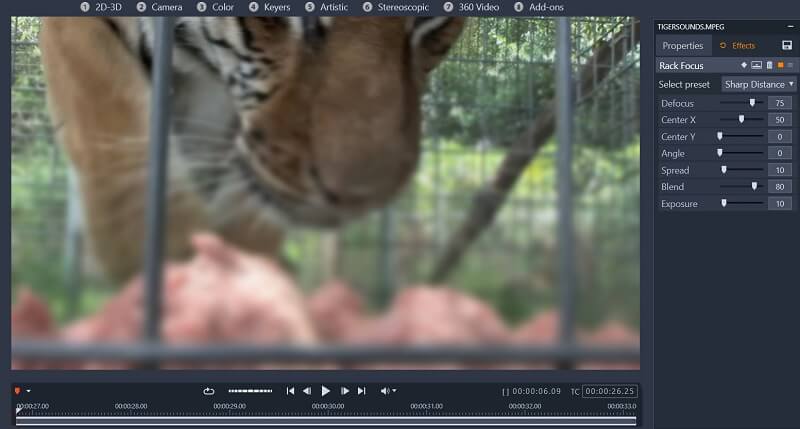
ご想像のとおり、ビルトイン エフェクトを適用するための UI は直感的で応答性に優れています。 ライブラリ ウィンドウからエフェクトをクリップにドラッグ アンド ドロップするだけで、ビデオに適用できます。 エフェクトを編集する場合は、クリップを右クリックして 効果 > 編集. これにより、現在クリップに適用されているエフェクトのすべてのパラメーターを含むセカンダリ ウィンドウと、ビデオ プレビュー ウィンドウが表示されるので、これらのパラメーターの変更がクリップにどのように影響するかを確認できます。
プログラムの効果を高度に制御できることに感銘を受けましたが、一般的に、その機能にはあまり感銘を受けませんでした. 最も基本的な効果 (クロマ キーイングや照明の調整など) は期待どおりに機能しますが、Ultimate エディションで受け取るために追加料金を支払う派手な効果の大部分は不要であり、効果的に実装するには遅すぎました。または、品質が低すぎて追加料金を支払う価値がないように見えました。
Ultimate エディションに含まれる「NewBlue Video Essential」エフェクトのほぼすべてをテストしましたが、プログラム内の他のツールを使用してほとんどのエフェクトを複製できることがわかりました。 以下の私のデモ ビデオで最初の XNUMX つのエフェクト、Chroma によるディテールと Luma によるディテールをチェックして、これらのエフェクトとの違いを見つけられるか教えてください。 私の未編集のビデオ.
私は通常、追加の効果を含めるためにプログラムをノックすることはしませんが、費用がかかる場合は、その費用を正当化する必要があります. 私の意見では、Plus および Ultimate エディションで得られる追加の効果は、単純に追加料金の価値がありません。
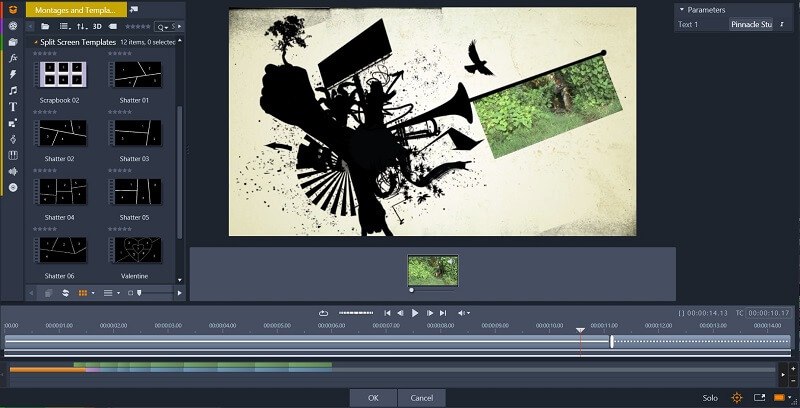
一方、ソフトウェアに含まれているテンプレートとモンタージュには圧倒されました。 競合他社のほとんどのテンプレート化されたプロジェクトは、プロ品質のコンテンツで使用するには粘着性が高すぎますが、Corel はテンプレートの見栄えを良くするために多くの努力を払ったことがわかります.
テンプレート化されたイントロとアウトロの大部分を商用ビデオのプログラムで喜んで使用しますが、これは競合他社の大部分には言えません.
これはトランジションにつながりますが、これには私も非常に感銘を受けました。 ベーシック エディションのトランジションはクリーンでシンプル、非常に使いやすいものですが、プラス エディションとアルティメット エディションのトランジションはより派手で用途が狭い傾向があります。
トランジションの追加だけで Plus エディションを購入することはお勧めしませんが、ほかの XNUMX つよりも Ultimate エディションを購入する最も強力なケースは、Morph トランジションの追加です。 モーフ トランジションは見栄えがよく、比較的簡単に実装でき、実用的です。 ビデオにモーフ トランジションがどうしても必要な場合は、アルティメット エディションのモーフ トランジションの使いやすさと効果に満足していただけると思います。
私のレビュー評価の背後にある理由
有効性:4/5
このプログラムは高品質のビデオを生成できますが、顕著なパフォーマンスの問題があります。 UI は他に類を見ないものであり、トランジションとテンプレートの有効性は、競合他社に比べて非常に優れています。 ただし、プロジェクトが複雑になるにつれて、プログラムの全体的な使いやすさが遅れ、負荷がかかるとクラッシュすることがあります。 また、多くの効果が使用できないか不要であることがわかりました。
価格:3 / 5
Ultimate エディションの価格は 79.95 ドルで、これは競合製品よりもわずかに高い価格です。 追加機能がコストを正当化するのであれば、価格に問題はありませんが、基本バージョンで欠けている Ultimate の唯一の機能はモーフ トランジションです。 大多数のユーザーは、29.95 ドルの基本バージョンを最大限に活用できると思います。
使いやすさ:4.5 / 5
プログラムは効率的に編成されており、ワークフローは直感的ですが、チュートリアルには何かが必要です. プログラムの最大の強みの XNUMX つは、UI の優れた使いやすさであるため、プログラムの使用方法を理解するのにまったく時間はかかりませんでした。 思った通りの場所にすべてが見つかり、Pinnacle Studio の新機能の使用方法を問題なく見つけることができました。 使いやすさの XNUMX つのノックはチュートリアルです。このレビューを書いている時点では不完全であるか、プログラム全体の使用方法を教えるには範囲が狭すぎます。
サポート: 5/5
プログラムで利用できるサポートに非常に感銘を受けました。 Corel は、ライブ オンライン チャット、電話サポート、電子メールへの 24 時間対応保証、プログラム自体の 30 日間返金保証を提供しています。
Pinnacle Studioの代替
もっと使いやすいものが必要な場合
サイバーリンクPowerDirectorの は、私が今までテストした中で最もシンプルなビデオ エディターであり、使いやすさを第一に考えている人にとっては必需品です。 私の全文を読む パワーディレクターのレビュー ここ。 検討することもできます TechSmith カムタジア 及び Movaviビデオエディタ.
より強力なものが必要な場合
Adobe Premiere Proの が業界標準になっているのには理由があります。 そのカラーおよびオーディオ編集ツールはビジネスで最高であり、Adobe Creative Cloud と統合する機能は、すでに Adobe 製品に精通しているすべての人にとって優れた選択肢です。 あなたは私のものを読むことができます プレミアプロのレビュー ここに。
macOS ユーザーの場合
Pinnacle Studioほどの価格帯ではありませんが、 Final Cut Proの は、私が「プロ品質」と考える最も安価なビデオ エディターです。 使いやすさ、機能の品質、および手頃な価格のバランスをとるプログラムの市場の誰にとっても、これは素晴らしい選択です. 検討することもできます フィルモーラ.
結論
ピナクルスタジオ 見栄えが良く、効果的に整理されており、ビデオ編集をできるだけ速く簡単に行うための便利なツールが多数用意されています。 Corel (ソフトウェアのメーカー) が UI を直感的で効果的なものにするために多くの時間と労力を費やしたことは明らかですが、プログラムの基本的な機能のいくつかに費やすべきほど多くの時間を費やしていませんでした. このプログラムには楽しい機能がたくさんありますが、結局のところ、作成されるビデオは競合他社ほど高品質ではありません。
私の意見では、適切に設計された効率的な手頃な価格のビデオ エディターを探しているなら、Pinnacle Studio Basic は市場で最高の選択肢の XNUMX つです。 Morph トランジションが本当に好きで、もう少しお金を払ってもかまわないのでない限り、Plus および Ultimate エディションはお勧めしません。 また、動画編集に真剣に取り組んでいる場合は、 VEGASプロ, Adobe Premiere Proの、および Final Cut Pro (macOS 用)。
では、Pinnacle Studio Ultimate のこのレビューは役に立ちましたか? 以下にコメントを残してください。
最後の記事